写真と短い動画の共有サービスである Instagram では、ユーザーはフィルターで編集できるメディアをアップロードできます。 インスパイア・ストーリー Instagram のアプリ内機能で、24 時間以内に消える写真や短いビデオをユーザーが共有できるようにします。
Instagram ストーリーを使用すると、ユーザーはストーリーにサウンドトラックを追加できます。 これは、ユーザーが自分の気持ちをよりよく表現するのに役立ちます。 Instagramと Spotify、あなたはどのように共有したり、 加えます Spotify あなたのインスタグラムのストーリーに. この投稿でその方法を紹介します。
コンテンツガイド パート1。共有する方法 Spotify Instagramストーリーの曲?パート2。追加する方法 Spotify インスタグラムのストーリーに曲?パート 3. 追加する最良の方法 Spotify Instagramストーリーへの音楽パート4。 概要
通常、ユーザーが作成する方法は XNUMX つあります。 Spotify インスタグラムのストーリーのBGMを歌っています。 XNUMXつ目はシェアです Spotify からの音楽 Spotify Instagramストーリーのアプリ。 あなたが持っている必要はありません Spotify プレミアムアカウント。 この機能は携帯電話に固有のものであるため、準備のために携帯電話を取り出してください。 簡単な手順は次のとおりです。
ステップ 1. Instagram アカウントにログインし、 Spotify アカウント
ステップ2。 オープン Spotify アプリを開き、共有したい曲を見つけてフルスクリーン モードで開きます
ステップ 3. 省略記号 (XNUMX つのドット) をタップし、 シェアする オプション
ステップ 4. 共有する Instagram アイコンを選択します Spotify インスタグラムのストーリーに投稿すると、その曲がカバー付きで表示されます
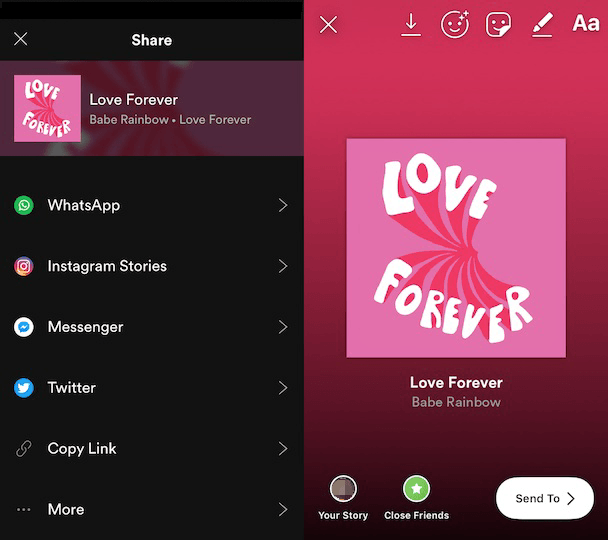
ステップ 5. テキスト、ステッカー、または効果を追加し、タップします あなたの物語 投稿する
今、あなたはタップすることができます あなたの物語 Instagramで投稿を表示します。 視聴者はクリックできます で遊ぶ Spotify と Open Spotify で曲を聴く Spotify アプリ。 この場合、追加しませんでした Spotify に戻るリンクのみを提供するため、Instagram ストーリーに Spotify アプリ。 一部のユーザーにとっては、起動するのが少し面倒です Spotify アプリを使用すると、Instagram ストーリーを閲覧するときにその音楽を聴くことができます。 他の方法がどのように機能するかを見てみましょう。
インスタグラムのストーリーですが 音楽のライブラリを提供します、検索できません Spotify それを通して直接曲。 ストーリーをキャプチャするときに、ユーザーが携帯電話のマイクからの音を録音できるため、XNUMX つ目の使用方法です。 Spotify バックグラウンドミュージックとしての曲。 そして、それは追加する最も簡単な方法です Spotify インスタグラムストーリーへ。
ステップ1。 オープン Spotify アプリで、サウンドトラックとして追加する曲を見つけます
ステップ 2. 使用するセクションの先頭で曲を一時停止します
ステップ 3. Instagram アプリを開き、左上隅にあるカメラ アイコンをタップします。
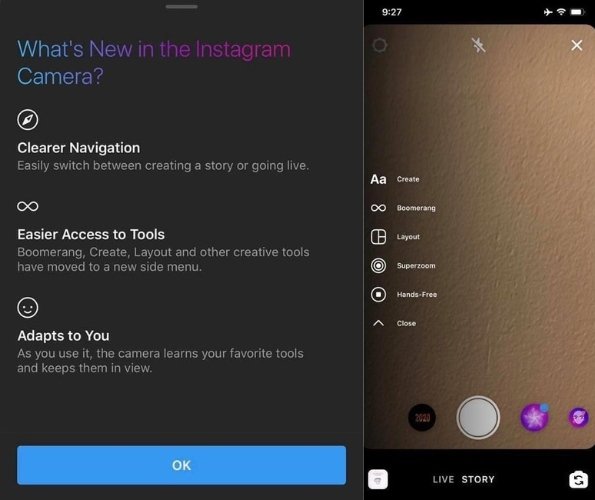
ステップ 4. で曲を再生する Spotify 下部の円を長押ししてビデオをキャプチャします
ステップ 5. 下部にあるプラス (+) アイコンをクリックして、ストーリーをアップロードします
この Spotify あなたが再生する音楽は、Instagram のストーリーに追加されます。 ただし、マイクには周囲のノイズが含まれている可能性があるため、音質はおそらくあまり良くありません。 上記の XNUMX つの方法はどちらも最適ではありません。 元の音質を維持したい場合は、別の方法があります。
アプリ内のストーリーに直接追加すると、オリジナルの音質が維持されます。 でも検索できないので Spotify Instagramストーリーに曲を追加しようとすることができます Spotify インスタグラムのストーリーへ ダウンロードする Spotify 歌 最初にビデオに追加します。 ここでは、サードパーティのソフトウェアを強くお勧めします DumpMedia Spotify Music Converter、簡単にダウンロードするのに役立ちます Spotify ほんの数ステップの曲。
DumpMedia 簡単に変換できます Spotify 必要なフォーマットに追跡します。 それとは別に、あなたはまた、排除する能力を楽しむことができます DRM from Spotify 変換時の音楽。 してもいいです 持っている Spotify オフラインで再生される音楽 これを活用して、いつでもどこでも。
ステップ1。 オープン Spotify Web プレーヤーにログインして、 Spotify アカウント
始める前に、ダウンロードしたことを確認してください DumpMedia Spotify Music Converter あなたのコンピュータ上で。起動して、 Video Cloud Studioで Spotify ウェブプレイヤー ボタンをクリックします。 の中に Spotify Web プレーヤーで、 ログイン 右上隅のボタンをクリックしてサインインします Spotify アカウント。
ステップ 2. プレイリストを開き、緑色のバブルをクリックして変換パネルを開きます

変換パネルを開くには XNUMX つの方法があります。 XNUMX つ目は、プレイリスト、アルバム、またはポッドキャストを開き、右下隅にある緑色のバブルをクリックすることです。 XNUMX 番目の方法は、プレイリストをバブルにドラッグ アンド ドロップすることです。 開くと、曲に関する情報が自動的に分析されて読み込まれます。
ステップ 3. 出力フォルダーとフォーマットを設定し、ファイルを変換する

デフォルトのフォルダは、変換パネルの左下隅にあります。 クリック ブラウズ 変更してクリックします 開いたフォルダ 確認します。 を押す前に、必要な出力形式を選択してください 変換ボタン. 曲数が多い場合。 クリックできます すべて変換 すべての曲を変換するには、曲をクリックして選択し、 x 個のアイテムを変換.
ステップ 4. 出力ファイルを表示し、ダウンロードした曲を見つけます
進行状況バーは、変換の進行状況を示します。 完了すると、上に緑色の円が表示されます。 完成しました 上部のボタン。 それをクリックすると、ダウンロードした曲に関する情報が表示されます。 クリック 出力ファイルを表示 それがどこにあるかを見つけるために。
ステップ 5. Spotify 曲をビデオに追加してストーリーをアップロードする
適切なを開きます Instagramストーリーのビデオエディター ダウンロードした曲をキャプチャしたビデオに追加します。 追加したビデオクリップをモバイルデバイスに転送します。 Instagram アプリで、左上のカメラ アイコンをタップし、画面上の任意の場所を上にスワイプすると、携帯電話のギャラリーからビデオを選択できます。
ビデオの長さは最大 15 秒です。 共有する準備ができたら、 をタップします あなたの物語 左下にあります。 さて、追加のプロセス Spotify インスタグラムへ ストーリーが完成しました。
Instagram ストーリーは、ユーザーがテキストやステッカーを付けて写真やビデオをアップロードできる Instagram の人気機能です。 音楽愛好家なら、このような興味深い機能をお見逃しなく。
この記事から、共有と追加の方法を学んだかもしれません Spotify Instagramストーリーへ 元の音質を維持する方法 DumpMedia Spotify Music Converter 追加するとき Spotify Instagramストーリーへの曲。 それでは、旅をお楽しみください Spotify とInstagram!
